- Android kan niet worden ingeschakeld
- Dead Android Internal Memory
- Zwart scherm Samsung
- Water beschadigde Android
- Blijf Samsung opnieuw starten
- Vast op het Samsung-logo
- Virus-geïnfecteerde Android
- Crashed Android
- Ontgrendel Gebroken Scherm Android
- WhatsApp Recovery voor Broken Samsung
- Herstel SnapChat-foto's van Broken Android
- Frozen Android
Samsung Data Recovery met gebroken scherm van 2023 [Snel en gemakkelijk]
 Posted by Boey Wong / 18 februari 2022 09:00
Posted by Boey Wong / 18 februari 2022 09:00Als je Android-telefoon kapot gaat, is dat bedroevend en frustrerend. Omdat de kans groot is dat u, wanneer u dit ervaart, een nieuwe moet kopen. Het ergste is dat u uw belangrijke gegevens op uw telefoon kunt verliezen. Wanneer uw telefoon uw essentiële gegevens bevat en bestanden kapot gaan, is het noodzakelijk om ze te herstellen of op te halen. En je komt het op dit moment tegen, en dit bericht moet voor je zijn voorbereid. Maak nu kennis met de beste, gemakkelijke en snelle manieren om uw Samsung-gegevens herstellen.
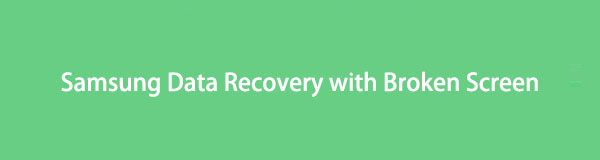

Gidslijst
Deel 1. Herstel gegevens van kapotte Samsung met FoneLab Android Data Recovery
Maak je geen zorgen als je Samsung-telefoon kapot gaat, want als het zo is, kun je de belangrijke gegevens erop nog steeds opslaan of redden. En onder elke andere tool, FoneLab Broken Android Data Extraction is de beste als het gaat om het ophalen van verloren en verwijderde gegevens van je Android-telefoon, zelfs in een abnormale status. Of je telefoon nu in goede staat is of niet, beschadigd of niet, hij kan nog steeds problemen oplossen en je helpen om professioneel en effectief de gegevens en bestanden te extraheren die je echt nodig hebt van een kapotte, bevroren telefoon, enz., zelfs met en zonder back-up. Het is een gemakkelijk te gebruiken en gemakkelijk te begrijpen tool vanwege de ongecompliceerde functies en interface. Haal nu de bestanden en gegevens van uw Samsung-apparaat op met behulp van deze tool.
Herstel uw bevroren, gecrashte, zwart-scherm of scherm-vergrendeld Android-systeem naar normaal of Herstel gegevens van kapotte Android-telefoon of SD-kaart.
- Los uw Android-uitgeschakelde problemen op en herstel gegevens van de telefoon.
- Extract Contacts, Messages, WhatsApp, Photos, etc. van een beschadigd Android-apparaat of geheugenkaart.
- Android-telefoon en SD-kaartgegevens zijn beschikbaar.
Stappen voor het herstellen van gegevens van kapotte Samsung met FoneLab Broken Android Data Extraction:
Stap 1Download en installeer eerst en vooral FoneLab voor Android op uw computer. Wanneer de installatieprocedure is voltooid, wordt deze automatisch geopend.
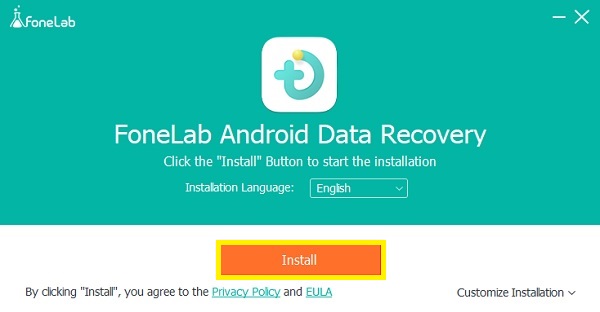
Stap 2Klik daarna op Broken Android Data Extraction op de hoofdinterface. Verbind vervolgens uw Samsung-telefoon met de computer via een USB-kabel.

Stap 3Kies en klik vervolgens, aangezien u gegevens van een kapot Samsung-apparaat wilt herstellen, op de Start knop volgens de behoeften.
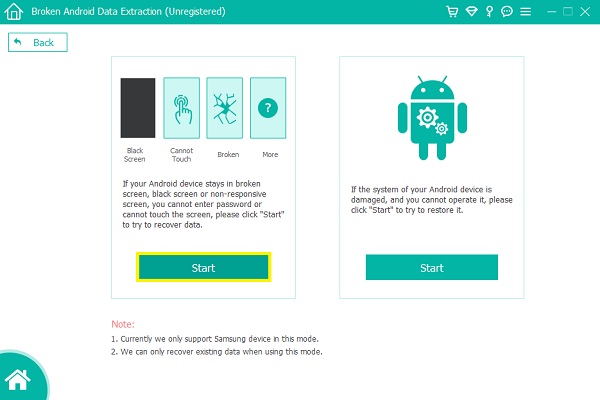
Stap 4Kies vervolgens de naam en het model van uw Samsung-apparaat. Klik vervolgens op de Bevestigen knop.
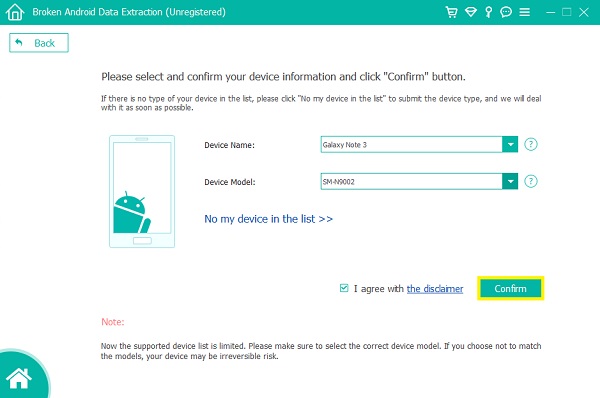
Stap 5Om vervolgens uw Android-telefoon in te voeren om Download modus, kunt u de gegeven handleiding volgen. Klik vervolgens op de Start-knop. En het scanproces zal beginnen.
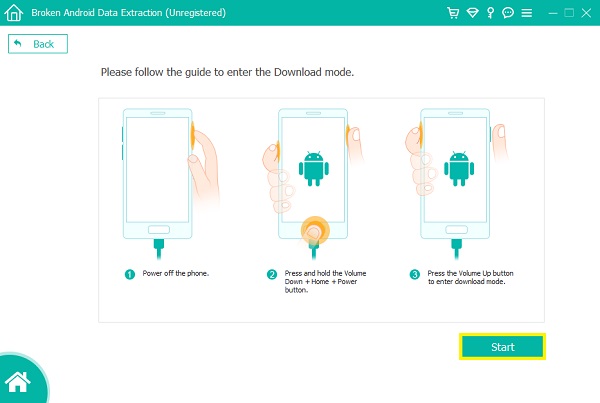
Stap 6Ga verder door een voorbeeld te bekijken en de gegevens of items te kiezen die u wilt herstellen. Klik ten slotte op de Herstellen knop. Dat is het!
Het is gemakkelijk om bestanden uit te pakken met deze tool, toch? U kunt uw bestanden en gegevens nog steeds zonder veel gedoe bekijken nadat u ze uit uw kapotte of beschadigde Samsung-telefoon of andere Android-apparaten hebt gehaald met FoneLab voor Android. We raden u ook aan om deze veilige en betrouwbare tool te gebruiken wanneer u uw gegevens wilt herstellen in welke situatie dan ook van uw Android-telefoon.
Herstel uw bevroren, gecrashte, zwart-scherm of scherm-vergrendeld Android-systeem naar normaal of Herstel gegevens van kapotte Android-telefoon of SD-kaart.
- Los uw Android-uitgeschakelde problemen op en herstel gegevens van de telefoon.
- Extract Contacts, Messages, WhatsApp, Photos, etc. van een beschadigd Android-apparaat of geheugenkaart.
- Android-telefoon en SD-kaartgegevens zijn beschikbaar.
Deel 2. Herstel gegevens van kapotte Samsung via Samsung Cloud
Samsung heeft zijn cloudopslag waar gebruikers hun muziek, apps en andere dingen kunnen opslaan en bewaren en ze vanaf elk ander apparaat kunnen openen. U profiteert van deze methode als en alleen als u een back-up van uw gegevens en bestanden erop hebt gemaakt. Zo niet, dan kunt u beter een andere manier vinden om uw belangrijke gegevens te herstellen. Desalniettemin, hier is hoe u dit kunt doen door de onderstaande stappen te volgen.
Stappen voor het herstellen van gegevens van kapotte Samsung van Samsung Cloud:
Stap 1Log om te beginnen in op uw Samsung-account op een ander Samsung-apparaat. Ga dan naar de Instellingen-app op je telefoon. En zoek en tik op Cloud-account en vervolgens op Accounts om uw Samsung-account toe te voegen.
Stap 2Ga daarna naar de Samsung Cloud-optie in het gedeelte Cloud en accounts.
Stap 3Als u klaar bent met inloggen op uw Samsung Cloud, tikt u op de optie Herstellen. En selecteer je gewenste apparaat of de kapotte Samsung-telefoon die je wilt herstellen.
Stap 4Tik ten slotte op de knop NU HERSTELLEN. En het zal uw gegevens onmiddellijk herstellen van de kapotte Samsung.
Nu heb je je gegevens en bestanden terug. Houd er echter rekening mee dat het onmogelijk is om dit te doen als u geen back-up van uw telefoon hebt gemaakt.
Deel 3. Herstel gegevens van kapotte Samsung met Zoek mijn mobiel
Een andere functie die Samsung heeft toegevoegd, is de functie Zoek mijn mobiel. Het stelt gebruikers in staat en helpt gebruikers gemakkelijk door hun verloren telefoon te navigeren, de toegang tot Samsung Pay te blokkeren, het scherm te vergrendelen en nog veel meer. Afgezien daarvan kunt u een back-up maken van de opgeslagen gegevens op uw telefoon naar Samsung Cloud. U kunt dit ook gebruiken om gegevens van een kapot Samsung-apparaat te herstellen. Wil je weten hoe? Volg onderstaande stappen.
Stappen voor het herstellen van gegevens van kapotte Samsung met Find My Mobile:
Stap 1Ga eerst naar de Samsung-website. Kies en klik vervolgens op de knop Zoek mijn mobiel. Of u kunt gewoon rechtstreeks naar Zoek mijn mobiel gaan en zoeken.
Stap 2Log vervolgens in op uw Samsung-account dat u op uw kapotte Samsung hebt gebruikt. Verbind vervolgens uw apparaat met de computer.
Stap 3Selecteer daarna de items of bestanden waarvan u een back-up wilt maken.
Stap 4Eindelijk, wanneer u aan deze vereisten voldoet, kunt u ze nu herstellen van uw Samsung-cloud. En dat is het!
Houd er echter rekening mee dat deze methode alleen werkt als u uw Samsung-account op uw apparaat hebt ingesteld en Google toestemming hebt gegeven om uw locatiegegevens te verzamelen. Daarom wordt FoneLab Broken Android Data Extraction ten zeerste aanbevolen omdat het niet om back-upbestanden zal vragen.
Deel 4. Veelgestelde vragen over gegevens herstellen van kapotte Samsung
1. Is het mogelijk om gegevens van een beschadigde Samsung te herstellen?
Zeker ja! Of het nu beschadigd, bevroren of kapot is, u kunt gegevens herstellen door een veilige en betrouwbare tool zoals FoneLab voor Android te selecteren. Er zijn functies die u kunt gebruiken op basis van uw behoeften.
2. Hoe gegevens herstellen van een kapotte Samsung S8?
Om uw belangrijke gegevens van een kapotte Samsung S8-telefoon te herstellen, zijn er veel methoden die u kunt gebruiken. Drie van deze manieren zijn door het gebruik van Find My Mobile, Samsung Cloud en de sterk aanbevolen tool genaamd FoneLab voor Android. Zoals u kunt zien, zijn ze hierboven genoemd, u kunt eenvoudig dezelfde stappen volgen om uw gegevens te herstellen.
Kortom, dit zijn de gemakkelijke en effectieve manieren om gegevens te herstellen van een kapotte Samsung waarnaar u op zoek moet zijn. Nu hoeft u zich geen zorgen meer te maken als uw telefoon kapot gaat, want het is een feit dat er veel methoden zijn om problemen op te lossen. En dit bericht garandeert u dat alles werkt voor uw probleem. Toch raden we het FoneLab ten zeerste aan Broken Android Data Extraction, inderdaad een goed en meest effectief hulpmiddel om te gebruiken. Het is dus nog steeds jouw beslissing.
Herstel uw bevroren, gecrashte, zwart-scherm of scherm-vergrendeld Android-systeem naar normaal of Herstel gegevens van kapotte Android-telefoon of SD-kaart.
- Los uw Android-uitgeschakelde problemen op en herstel gegevens van de telefoon.
- Extract Contacts, Messages, WhatsApp, Photos, etc. van een beschadigd Android-apparaat of geheugenkaart.
- Android-telefoon en SD-kaartgegevens zijn beschikbaar.
